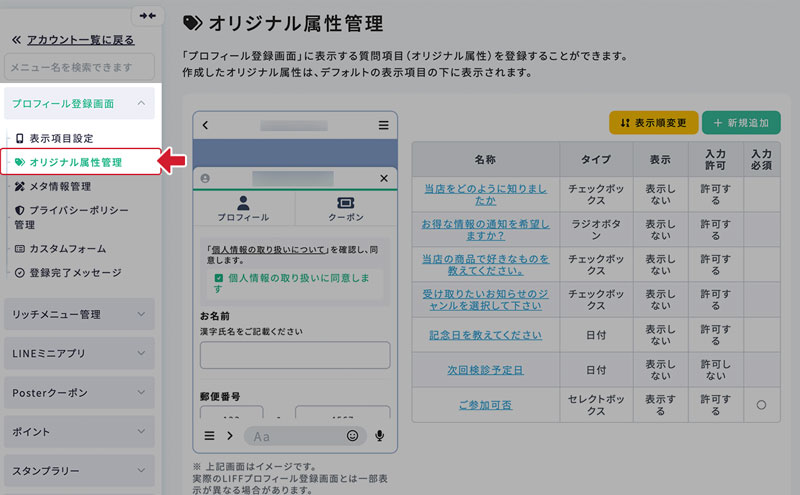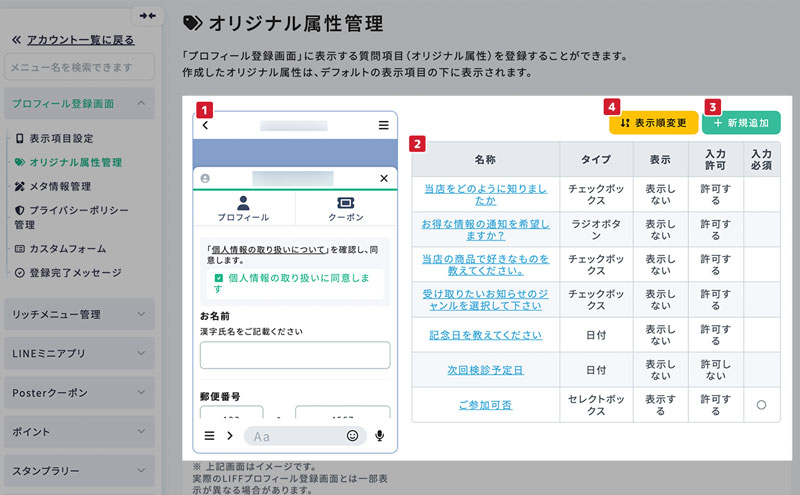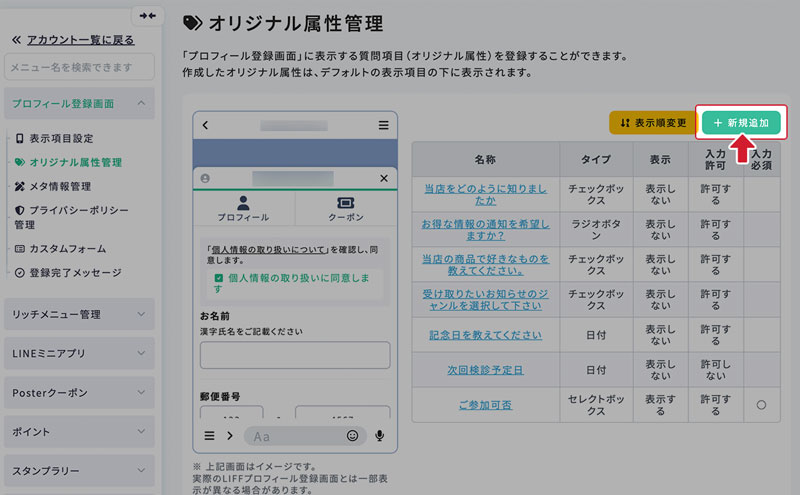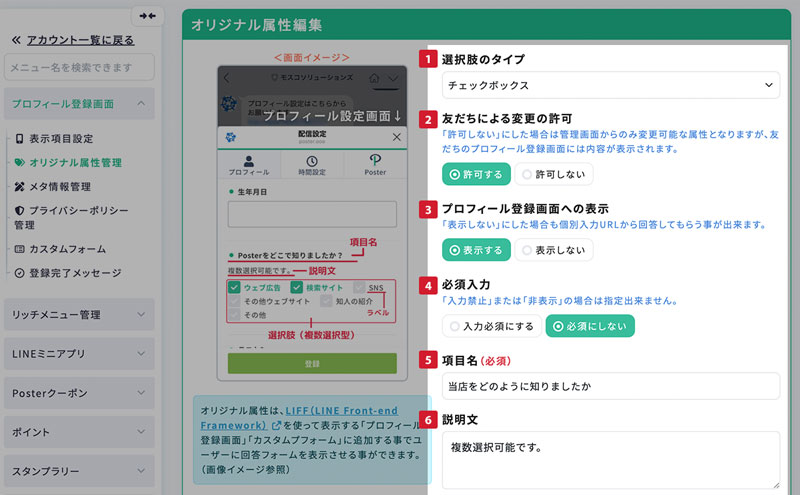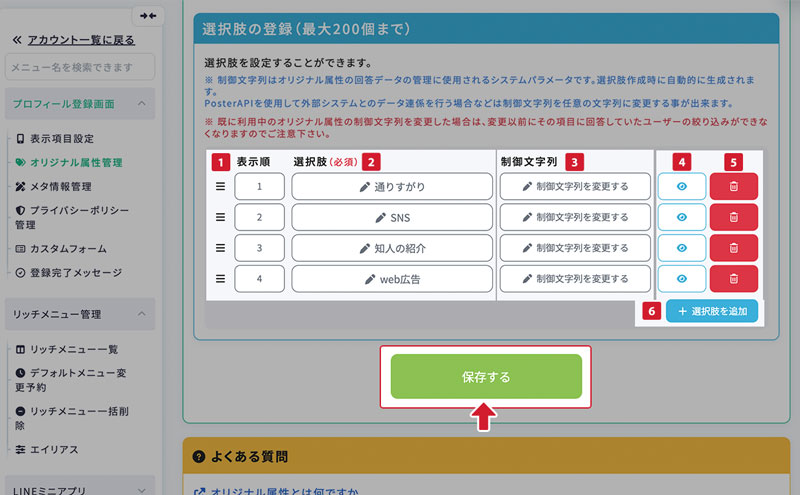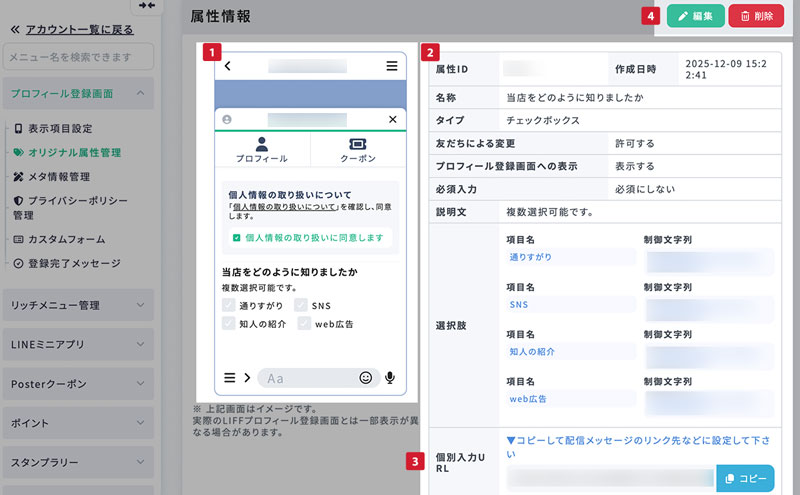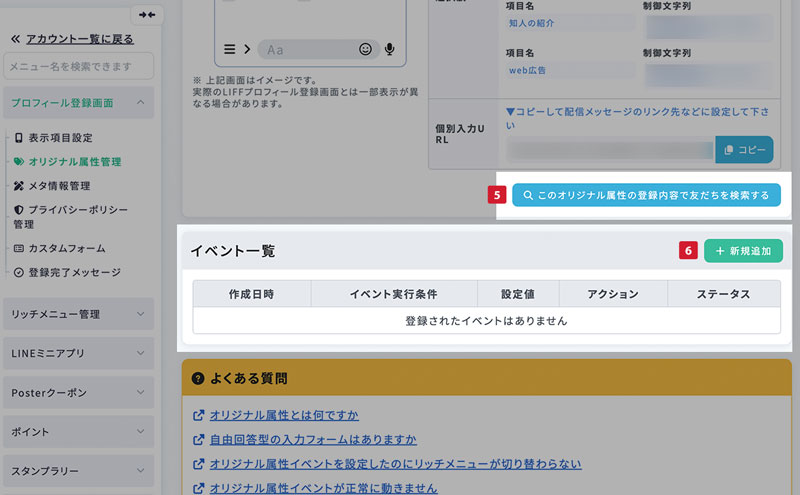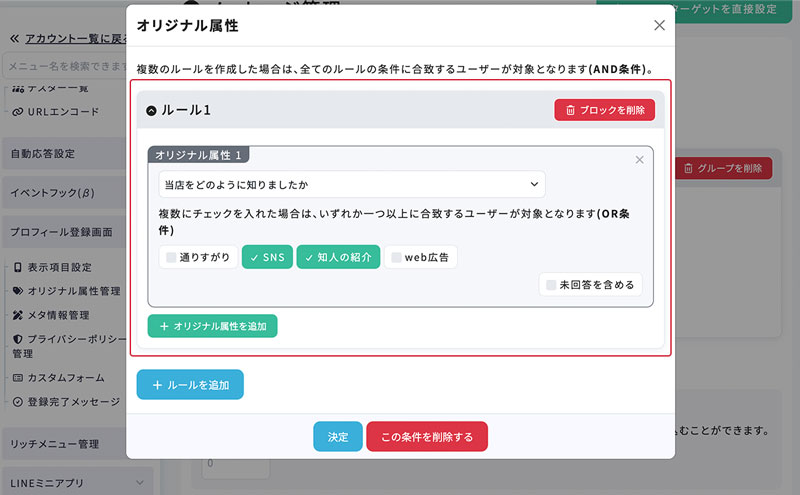オリジナル属性の作り方
動画でも作成方法を公開しています
動画内右上のアイコンから、再生リストを開くことができます。
-
1.「オリジナル属性管理」画面に移動
サイドメニューから「プロフィール登録画面」を開き、「 オリジナル属性管理」を選択します。
-
2.オリジナル属性一覧画面
オリジナル属性一覧画面の各箇所の操作説明です。
- ①プレビュー画面
作成したオリジナル属性が表示されるプレビュー画面です。
作成したうち、「プロフィール登録画面への表示」を「表示する」に設定している項目が表示されます。- ②オリジナル属性一覧
作成したオリジナル属性の一覧が表示されます。
- ③新規作成
オリジナル属性を作成するボタンです。
- ④表示順変更
作成したオリジナル属性の表示順を変更することができます。
-
3.オリジナル属性を作成
リストの右上の「新規作成」ボタンからオリジナル属性を作成します。
-
4.オリジナル属性作成画面
- ①選択肢のタイプ
以下のどれかを選択します。作成したい内容に合わせて選んでください。
- チェックボックス(複数選択可能)
- ラジオボタン(一つのみ選択)
- セレクトボックス(一つのみ選択)
- 日付
※ 自由回答形式の回答欄を作成したい場合は、「メタ情報」管理機能をご利用下さい。自由回答として取得したデータはセグメントの条件には指定できませんので予めご了承下さい。
- ②友だちによる変更の許可
一度回答した内容を、後からも変更可能にするかどうかの設定です。
- ③プロフィール画面への表示
作成したオリジナル属性をプロフィール登録画面へ表示するかしないかを選択します。
- ④必須入力
この項目への回答を必須にするかどうかの設定ができます。
- ⑤項目名
ここで入力したテキストは、質問項目として表示されます。
- ⑥説明文
質問項目についての説明文を入力することができます。説明文は任意ですので、必要に応じて入力してください。
-
5.選択肢の登録
選択肢のタイプに「日付」以外を選択した場合は、選択肢の登録フォームが表示されるので、任意の項目を追加しましょう。
- ①表示順
表示順を変更できます。
三本線をマウスで掴んで並べ替えるか、数字を直接変更することで並び順を変更できます。- ②選択肢
選択肢名を入力できます。
- ③制御文字列
この値は、取得したデータを管理するために自動で割り当てられる値です。直接任意のデータに変更することもできます。
- ④表示/非表示
選択肢の表示/非表示を設定できます。
- ⑤削除
選択肢を削除できます。
- ⑥選択肢を追加
選択肢を追加できます。
設定が全てできたら、「登録」ボタンを押して作成したオリジナル属性を保存しましょう。
-
6.オリジナル属性詳細画面
- ①プレビュー画面
作成したオリジナル属性がどのようにプロフィール登録画面に表示されるのか、プレビューが表示されます。
※ プロフィール登録画面に「表示しない」と設定していてもプレビューには表示されますが、実際の画面には設定通り表示されません。- ②オリジナル属性の情報
作成したオリジナル属性の設定情報が表示されます。
- ③オリジナル属性の画面URL
作成したオリジナル属性だけを表示できるURLです。
URLをコピーし、アクションボタン等にリンクとして設置することでこの項目だけをLIFFアプリで開くことができます。- ④編集/削除
オリジナル属性の設定内容を編集または削除することができます。
-
7.オリジナル属性イベント
画面を下にスクロールすると、「イベント一覧」項目があります。
- ⑤オリジナル属性で検索
このオリジナル属性の登録内容から友だち検索ができます。
- ⑥イベントの新規作成
オリジナル属性に対してイベントを作成することができます。
オリジナル属性イベントの作成方法については、オリジナル属性イベント でご確認ください。
-
★作成したオリジナル属性を端末で確認
作成したオリジナル属性が、プロフィール登録画面に表示されることを実際の端末で確認してみましょう。
作成した項目は、デフォルト項目の下に続けて表示されます。
-
★作成したオリジナル属性を、メッセージの配信条件に追加する場合
セグメント設定画面で、オリジナル属性を絞り込みの条件に設定することが可能です。
ここでは、「SNS」または「知人の紹介」を選択した人にメッセージを送る設定にしています。